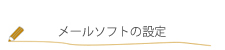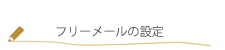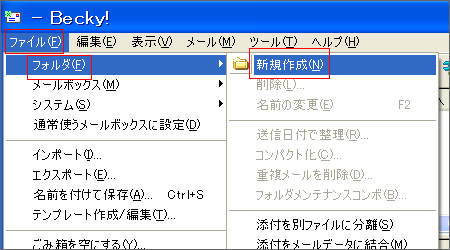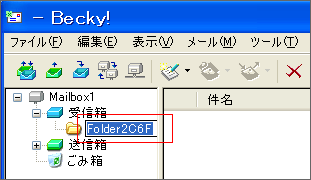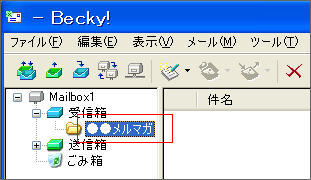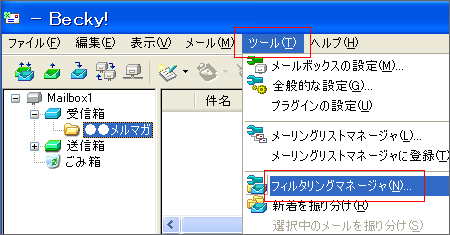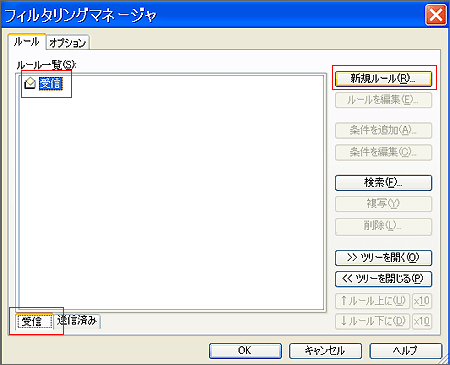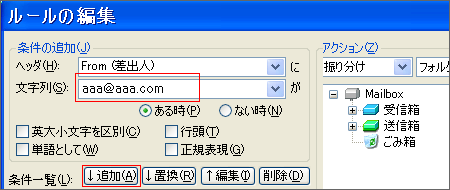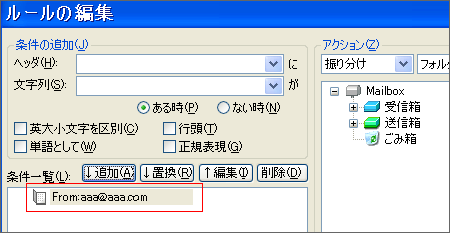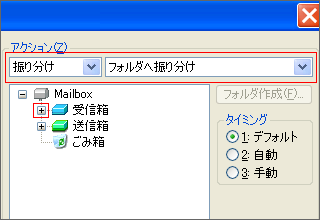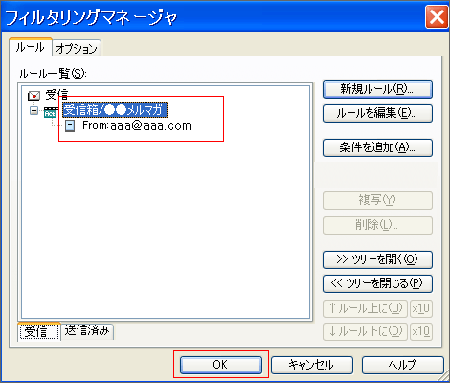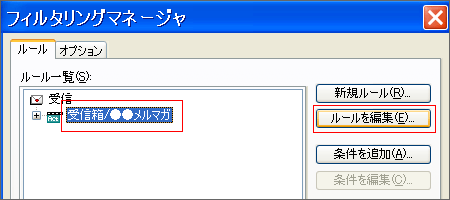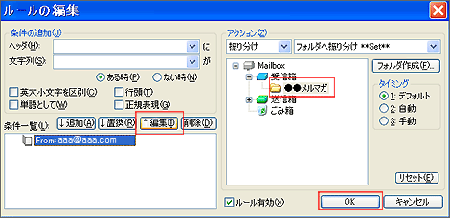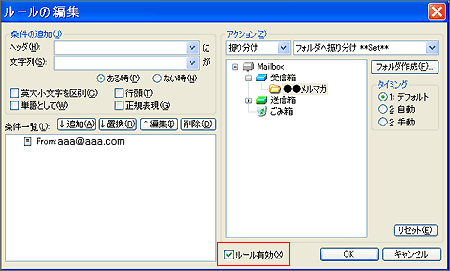Becky!メールのフォルダ分け設定
| 1.Becky!を立ち上げ、Mailboxへ |
||
|
||
2.「フォルダ」に「追加」でメルマガのフォルダを作成します。 上メニューで「ファイル」の「フォルダ」をクリック、
「受信箱」の下にフォルダが表示されます。
「フォルダ名前」が設定されたことを確認します。
|
||
3.メールのフィルタリングマネージャ設定へ移動します。
左下の「受信」タブを選択してから
| ||
4.メールのフィルタリングマネージャの設定をします。 | ||
「文字列」の入力欄に振り分けたいメールアドレスを入力し、 下の追加ボタンをクリックします。
「条件一覧」で振り分けたいメールアドレスが入力されている 確認します。
右側の「アクション」の選択で「振り分け」「フォルダへ振り分け」を選択、
先ほど設定した「フォルダ名前」が表示されたらクリックし、 下のOKボタンをクリックします。
|
||
|
||
|
||